Brug dine Beats Studio Buds +
Når du har dine Beats Studio Buds + i ørerne, kan du bruge betjeningsmulighederne til at afspille, sætte på pause, justere lydstyrken, besvare telefonopkald, skifte mellem funktioner til støjreduktion og transparent lyd, bruge Siri m.m.
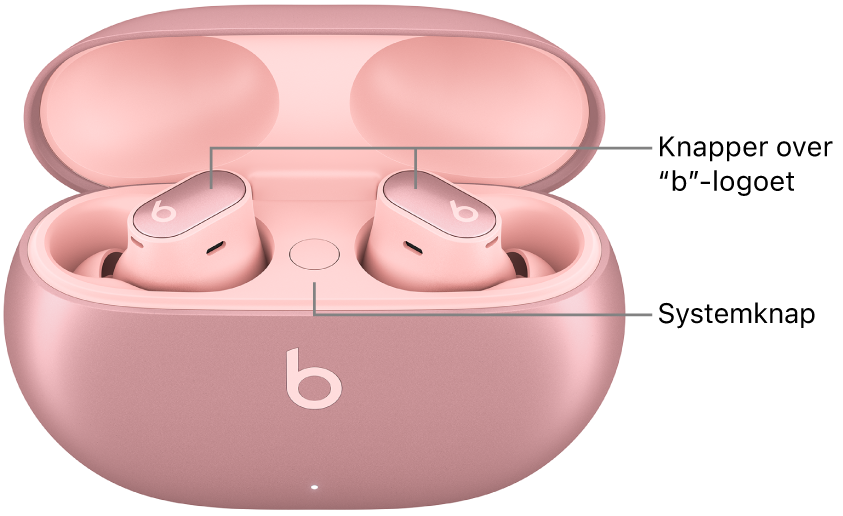
Når du tager Beats Studio Buds + ud af opladningsetuiet, bliver de tændt, så de er klar til brug.
Oplad Beats Studio Buds +
Opret pardannelse mellem Beats Studio Buds + og din Apple- eller Android-enhed
Afspil lyd på Beats Studio Buds +
Hav dine Beats Studio Buds + i ørerne, og sørg for, at de er forbundet til din Apple- eller Android-enhed.
Gå til en lydapp, og afspil noget – f.eks. en sang i appen Musik
 eller en episode i appen Podcasts
eller en episode i appen Podcasts  .
.Gør et af følgende med en af øretelefonerne:
Afspil og sæt lyd på pause: Tryk på knappen over logoet
 . Tryk igen for at genoptage afspilningen.
. Tryk igen for at genoptage afspilningen.Afspil det næste spor: Tryk to gange på knappen over logoet
 .
.Afspil det forrige spor: Tryk tre gange på knappen over logoet
 .
.
Juster lydstyrken på Beats Studio Buds +
Gør et af følgende:
iPhone eller iPad: Sig “Hej Siri”, og sig derefter f.eks. “Skru ned for lyden”, når du hører et klokkespil. Du kan også trække lydstyrkemærket i Kontrolcenter eller bruge betjeningsmulighederne til lydstyrke i lydappen eller lydstyrkeknapperne på din iPhone eller iPad.
Android-enhed: Brug Google Assistant (eller en anden stemmeassistent), og sig f.eks. “Skru ned for lyden”. Du kan også bruge betjeningsmulighederne til lydstyrke i lydappen eller lydstyrkeknapperne på din Android-enhed.
Du får den bedste oplevelse, hvis du indstiller Siri på iPhone eller iPad eller stemmeassistenten på din Android-enhed.
Skift mellem funktionerne til støjreduktion og transparent lyd på Beats Studio Buds +
Tryk på og hold knappen over logoet ![]() nede på en af øretelefonerne for at skifte mellem Aktiv støjreduktion og Transparent lyd.
nede på en af øretelefonerne for at skifte mellem Aktiv støjreduktion og Transparent lyd.
Der afspilles en tone, når du skifter lyttefunktion.
Du kan slå Aktiv støjreduktion og Transparent lyd fra vha. lyttefunktionen Fra (ikke slået til som standard). Se Skift indstillinger til tryk og hold‑handlingen på Beats for at skifte mellem Fra, Transparent lyd og Støjreduktion.
Bemærk: Du kan også skifte mellem lyttefunktioner vha. din Apple- eller Android-enhed.
Hvis du slår Aktiv støjreduktion og Transparent lyd fra, forlænges batteritiden.
Du kan se, hvordan du tilpasser tryk og hold-handlinger på Beats Studio Buds +, i Skift indstillinger til tryk og hold‑handlingen på Beats.
Lyt til rumlig lyd på Beats Studio Buds +
Foretag og besvar opkald på Beats Studio Buds +
Gør et af følgende med en af øretelefonerne:
Foretag et opkald med Siri eller en anden stemmeassistent: Sørg for, at du har indstillet Siri. Tryk på og hold knappen over logoet
 nede, og sig f.eks. “Ring til Annes mobil”, når du hører et klokkespil.
nede, og sig f.eks. “Ring til Annes mobil”, når du hører et klokkespil.Besvar eller afslut et opkald: Tryk på knappen over logoet
 , når du får et opkald. Tryk to gange for at afslutte opkaldet.
, når du får et opkald. Tryk to gange for at afslutte opkaldet.Besvar et andet indgående opkald, og sæt det første på pause, eller skift mellem to aktive opkald: Tryk på knappen over logoet
 .
.Afvis et indgående opkald: Tryk på og hold knappen over logoet
 nede.
nede.Slå lyden til mikrofonen til eller fra: Tryk på knappen over logoet
 under et opkald. Tryk igen for at slå lyden til.
under et opkald. Tryk igen for at slå lyden til.Send lyden fra dine øretelefoner til enheden: Tryk to gange på knappen over logoet
 .
.
Du kan se, hvordan du tilpasser afslut opkald-, slå lyd til/fra- og tryk og hold-handlinger på Beats Fit Pro, i Tilpas betjeningsmuligheder på dine Beats.
Spørg Siri på Beats Studio Buds +
Indstil Siri (hvis du ikke allerede har gjort det).
Gør et af følgende:
Sig “Hej Siri”.
Tryk på og hold knappen over logoet
 nede på en af øretelefonerne.
nede på en af øretelefonerne.
Fremsæt din forespørgsel, når du hører et klokkespil.
Læs, hvordan du ændrer indstillinger for at aktivere Siri eller bruger Siri til at meddele opkald eller notifikationer på dine Beats.